准备工作:首先,您需要下载一个名为“小白一键重装系统工具”的软件。该工具提供了Windows 7旗舰版的选择,用户可以根据自己的需求进行选择。
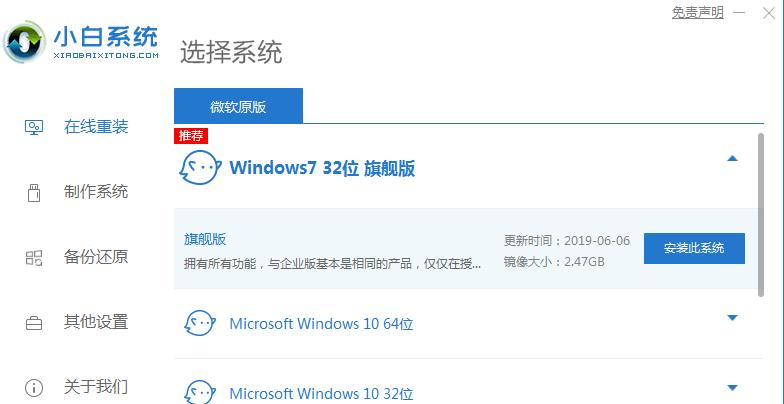
下载系统镜像:在选择了系统版本后,接下来就是下载过程。下载速度将取决于您的网络状况,因此请耐心等待。在下载过程中,尽量避免让电脑进入休眠状态或断电,以免影响下载进度。
软件部署:下载完成后,软件将自动进行部署。部署完成后,系统会提示您选择是否立即重启电脑以继续安装过程。
进入PE系统:重启电脑后,在启动菜单中选择“XiaoBai -MSDN Online Install Mode”选项,进入PE系统。在这里,您可以使用箭头键选择操作系统,并按Enter键确认。
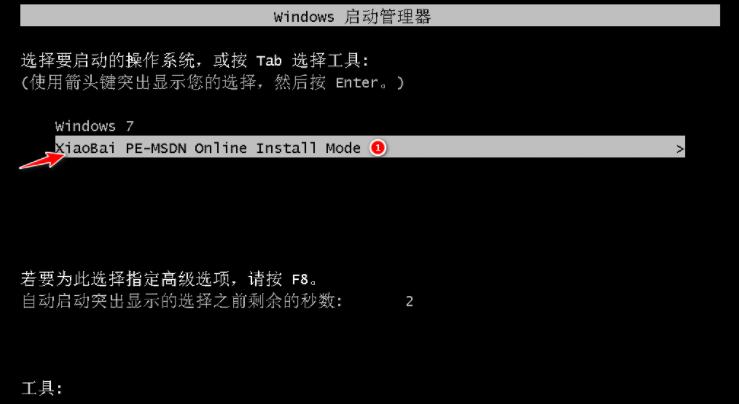
系统安装:进入PE系统后,小白装机工具将自动帮助您完成系统的安装。安装过程中,系统会进行格式化分区等操作,用户只需耐心等待。
修复引导:在安装过程中,如果遇到提示修复引导的选项,通常情况下选择C盘进行修复即可。
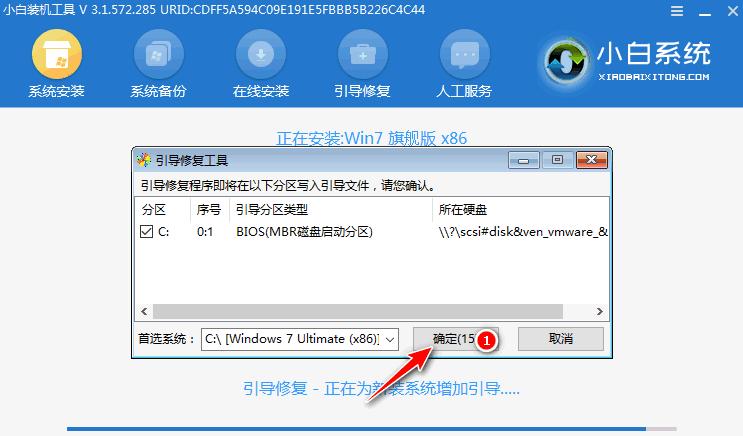
添加PE回写菜单:在安装的最后阶段,系统会提示您添加PE回写菜单,选择“确定”以完成此步骤。
完成安装:所有步骤完成后,正常重启电脑。重启后,在启动菜单中选择Windows 7系统,进入系统。
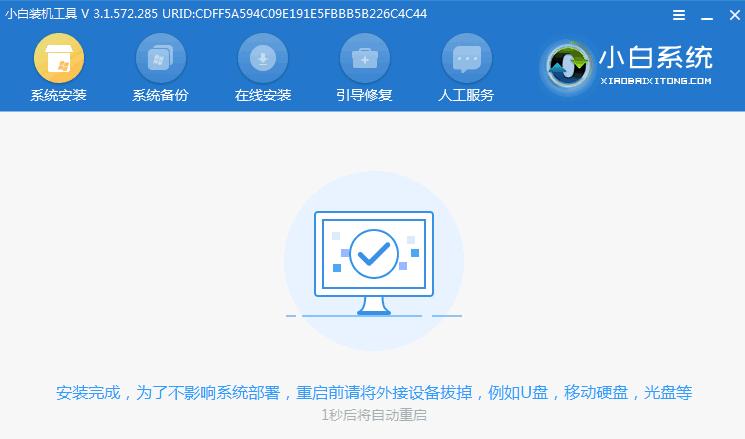
系统启动:耐心等待系统完成剩余的安装步骤,之后您就可以直接进入电脑桌面,开始使用您的新系统了。
使用微信扫描二维码后
点击右上角发送给好友







